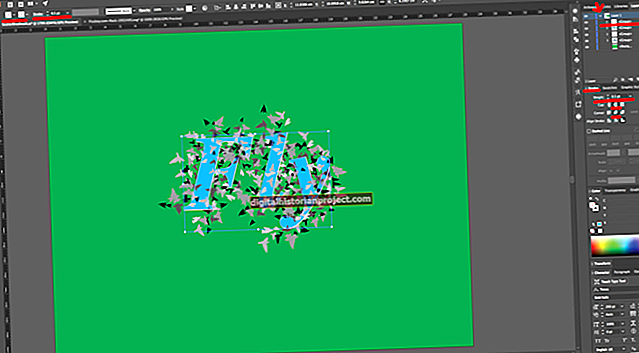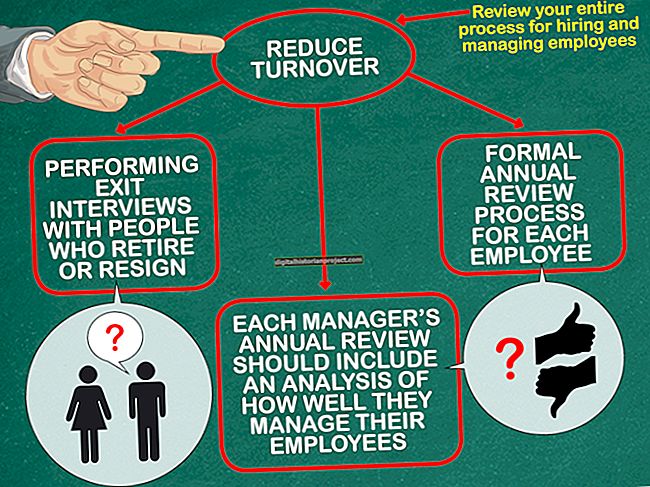మీరు మీ మ్యాక్లో పదే పదే ఒక పనిని మానవీయంగా నిర్వహిస్తుంటే, మీరు దానిని ఆటోమేటర్తో ఆటోమేట్ చేయవచ్చు మరియు మీరు పనిని అమలు చేయాలనుకున్నప్పుడు షెడ్యూల్ చేయడానికి ఐకాల్ను ఉపయోగించవచ్చు. OS X ఆపరేటింగ్ సిస్టమ్ను నడుపుతున్న అన్ని కొత్త మాక్లలో ఆపిల్ ఆటోమేటర్ యొక్క ఉచిత కాపీని కలిగి ఉంది. పత్రాలు, ఫైల్లు మరియు ఫోల్డర్లు, ఇమెయిల్, సంగీతం, చిత్రాలు మరియు మరెన్నో పని చేయడానికి ఆటోమేటర్ లైబ్రరీ మీకు వివిధ రకాల చర్యలతో వస్తుంది. అన్ని కొత్త మాక్లు క్యాలెండర్లో పనులను షెడ్యూల్ చేయడానికి ఆపిల్ యొక్క ఐకాల్తో వస్తాయి.
ఆటోమేటర్ ప్రారంభించండి
మీ Mac యొక్క డాక్లోని “అప్లికేషన్స్” క్లిక్ చేయండి. పనులను ఆటోమేట్ చేయడానికి ఆపిల్ యొక్క స్థానిక ప్రోగ్రామ్ను ప్రారంభించడానికి “ఆటోమేటర్” క్లిక్ చేయండి. ఆటోమేటర్ విండో కనిపిస్తుంది. క్రొత్త ఖాళీ ఆటోమేటర్ అప్లికేషన్ విండోను సృష్టించడానికి “అప్లికేషన్” క్లిక్ చేయండి. ఆటోమేటర్ విండో యొక్క ఎడమ పేన్లోని లైబ్రరీలో చర్యల జాబితా కనిపిస్తుంది.
ఒక టాస్క్ సృష్టించండి
ఆటోమేటర్ లైబ్రరీ నుండి చర్య యొక్క పేరును ప్రధాన ఆటోమేటర్ విండోలోకి లాగండి. ఉదాహరణకు, మీ Mac యొక్క హార్డ్ డ్రైవ్లో ఒక నిర్దిష్ట ఫోల్డర్ను ఎంచుకుని, వాటిని మరొక డ్రైవ్కు కాపీ చేసే పనిని సృష్టించడానికి మీరు చర్యల శ్రేణిని లాగవచ్చు లేదా మీ ఫోటోల ఫోల్డర్లోని తాజా ఫోటోల సూక్ష్మచిత్ర చిత్రాలను సృష్టించవచ్చు.
ఆటోమేటర్ టాస్క్ను సేవ్ చేయండి
ఆటోమేటర్ మెను నుండి “ఫైల్” క్లిక్ చేసి, మీరు ఇప్పుడే సృష్టించిన ఆటోమేటర్ అనువర్తనం కోసం ఒక పేరును టైప్ చేసి, ఆపై మీరు దాన్ని సేవ్ చేయదలిచిన మీ Mac లోని ఫోల్డర్ను క్లిక్ చేయండి. మీ Mac యొక్క డాక్లోని “అప్లికేషన్స్” క్లిక్ చేయండి. ఆపిల్ యొక్క స్థానిక క్యాలెండర్ అనువర్తనాన్ని ప్రారంభించడానికి “iCal” క్లిక్ చేయండి. దాన్ని ఎంచుకోవడానికి క్యాలెండర్లో ఒక రోజు క్లిక్ చేయండి.
ICal కు ఆటోమేటర్ చర్యను జోడించండి
ఐకాల్ మెను నుండి “ఫైల్” క్లిక్ చేయండి. అప్పుడు “క్రొత్త ఈవెంట్” క్లిక్ చేయండి. మీరు ఎంచుకున్న తేదీన క్రొత్త ఈవెంట్ కనిపిస్తుంది. “రిపీట్” క్లిక్ చేయండి. ఆపై “ప్రతి రోజు,” “ప్రతి వారం” లేదా “ప్రతి నెల” వంటి షెడ్యూలింగ్ ఎంపికను క్లిక్ చేయండి. “అలారం” క్లిక్ చేసి, ఆపై “ఫైల్ను తెరవండి” క్లిక్ చేయండి. “ఇతర” క్లిక్ చేసి, మీరు సృష్టించిన పని కోసం ఆటోమేటర్ అప్లికేషన్ను సేవ్ చేసిన మీ Mac లోని ఫోల్డర్పై క్లిక్ చేయండి. ఆటోమేటర్ టాస్క్ పేరును క్లిక్ చేసి, “ఎంచుకోండి” క్లిక్ చేసి “పూర్తయింది” క్లిక్ చేయండి. మీరు ఎంచుకున్న ఆటోమేటర్ టాస్క్ ఇప్పుడు మీరు ఐకాల్లో నియమించిన షెడ్యూల్ ప్రకారం నడుస్తుంది.